Jak odstranit vodoznaky z fotografií
Co vědět
- V aplikaci, kterou jste použili k vytvoření vodoznaku, vyberte text nebo obrázek vodoznaku a stiskněte Vymazat.
- Nebo použijte aplikaci pro úpravu obrázků, jako je Photoshop, k oříznutí fotografie a odstranění vodoznaku.
- Nebo vyzkoušejte online nástroj na odstranění vodoznaku třetí strany, jako je např Inpaint.
Tento článek nabízí návrhy, jak odstranit a vodoznak z obrázku pomocí původní aplikace, oříznutí pomocí editoru obrázků nebo pomocí online nástroje. Upozorňujeme, že odstranění vodoznaku z obrázku, ke kterému nevlastníte autorská práva, je pravděpodobně nezákonné. Doporučujeme, když chcete vodoznak na jednu ze svých fotografií, zkopírujte fotografii a vytvořte vodoznak na kopii.
Odstraňte vodoznak pomocí původní aplikace
Když byl obrázek s vodoznakem vytvořen pomocí aplikace, jako je Microsoft Word, PowerPoint nebo Paint 3D, použijte tuto aplikaci k odstranění vodoznaku.
Odstranění vodoznaku může vyžadovat jedinečné kroky v závislosti na tom, jak byl vytvořen. Tyto pokyny lze použít k odstranění jakéhokoli vodoznaku z libovolné fotografie.
Otevřete aplikaci, kterou jste použili k vytvoření fotografie s vodoznakem.
Otevřete soubor, který obsahuje fotografii s vodoznakem.
Najděte fotografii, která obsahuje vodoznak.
-
Vyberte text nebo obrázek vodoznaku a stiskněte Vymazat.
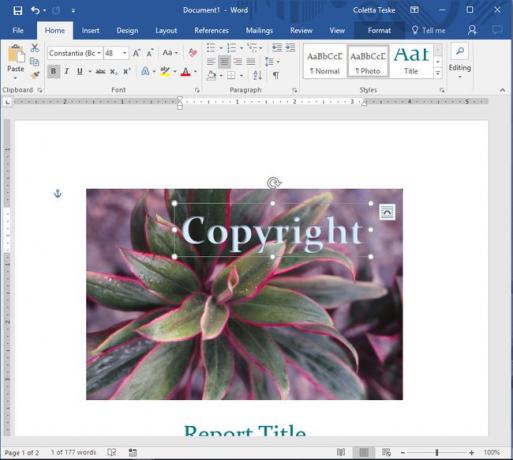
Klikněte pravým tlačítkem na obrázek a vyberte Uložit jako obrázek. Pojmenujte obrázek, vyberte formát souboru a klikněte Uložit.
Pokud nemůžete vybrat vodoznak, může být seskupen s obrázkem. Vyberte fotografii a poté vyberte Zrušit seskupení.
Oříznutím obrázku odstraníte vodoznak
Když je vodoznak blízko okraje fotografie, ořízněte fotografii a odstraňte ji. Když obrázek oříznete, část obrázku se ořízne a obrázek se zmenší.
Najdete a Oříznutí nástroj v aplikacích pro úpravu obrázků, jako je Adobe Photoshop a GIMP, a v softwaru pro zvýšení produktivity, jako je Microsoft Word a PowerPoint.
Zde je návod, jak oříznout fotografii a odstranit vodoznak:
V editoru obrázků otevřete fotografii s vodoznakem.
-
Vybrat Oříznutí nářadí.
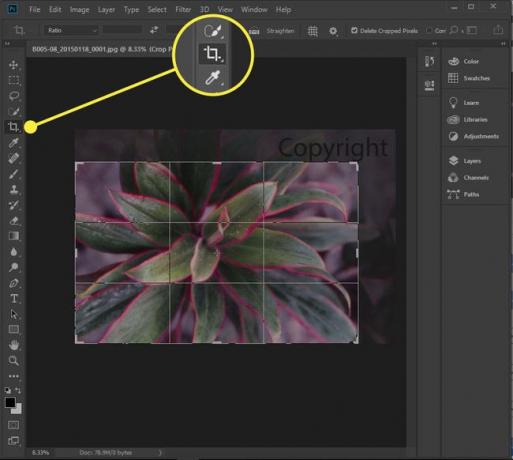
-
Přetáhněte rukojeti vyberte část obrázku, kterou chcete zachovat.
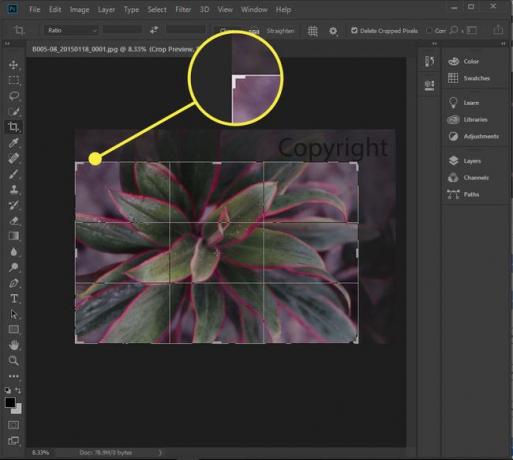
Změny odešlete stisknutím tlačítka Uložit nebo Hotovo.
Upravte fotografii pomocí aplikace Image Editor
Pokud nemůžete vodoznak odstranit nebo pokud nemáte původní obrázek bez vodoznaku, použijte software pro úpravu fotografií, jako je Photoshop, GIMP nebo Pixlr. The Nástroj Klonovací razítko v těchto aplikacích zakryje vodoznak částí fotografie.
Chcete-li odstranit vodoznak pomocí Klonovací razítko nástroj ve Photoshopu:
-
Otevřete obrázek ve Photoshopu a vyberte Klonovací razítko nástroj z nabídky nástrojů. Je to ten, který vypadá jako razítko.
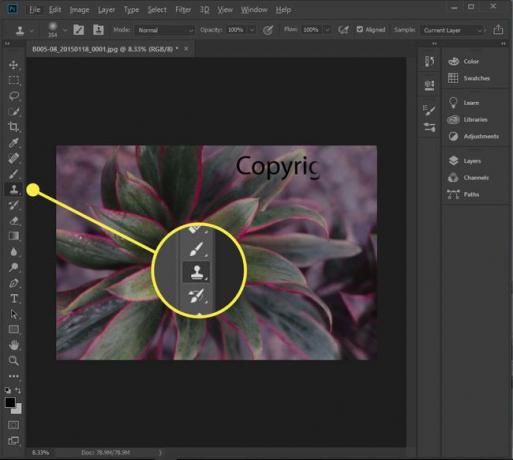
Vyberte styl a velikost štětce, který bude zakrývat vodoznak. Použijte měkký kulatý kartáč, abyste usnadnili smíchání klonované oblasti a vyhli se ostrým hranám.
s Alt po stisknutí klávesy vyberte část obrázku, která neobsahuje vodoznak, a poté klávesu stiskněte. Oblast, kterou vyberete, by měla mít podobné barvy a textury jako část fotografie, kterou vodoznak zakrývá.
-
Přejeďte štětcem oblast vodoznaku a nahraďte ji pozadím, které jste navzorkovali. Možná budete muset neustále převzorkovat oblast stránky, aby byla správná, a velikost štětce můžete upravit z nabídky v horní části aplikace Photoshop.

Pokud nejste obeznámeni s Photoshopem nebo podobnými nástroji, může tato metoda zabrat nějaký čas a praxi.
Použijte online odstraňovač vodoznaků
Existuje několik online nástrojů, které usnadňují odstranění vodoznaku z fotografií. Pokud hledáte online nástroj, podívejte se na InPaint.
Odstranění vodoznaku v InPaintu je podobné jako použití nástroje Klonovací razítko. Vyberte vodoznak a aplikace provede klonování.
Zde je návod, jak používat InPaint:
Přejít na Stránka pro nahrání aplikace InPaint.
Vybrat Nahrát obrázek a vyberte fotografii, která obsahuje vodoznak.
-
Vyber Nástroj Marker.
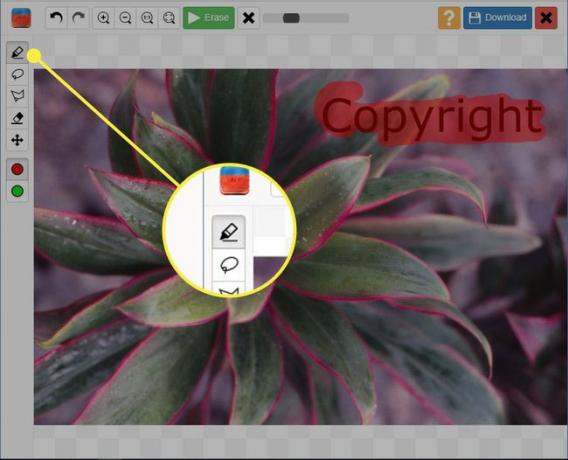
-
Nakreslete přes vodoznak. Objeví se průhledná barva, která ukáže oblast, kterou vybíráte.

-
Vybrat Vymazat.

-
Vybrat Stažení pro uložení fotografie do počítače.
Chcete-li uložit obrázek ve vysoce kvalitním formátu, budete si muset zakoupit kredity. V opačném případě se uloží jako obrázek nízké kvality.

